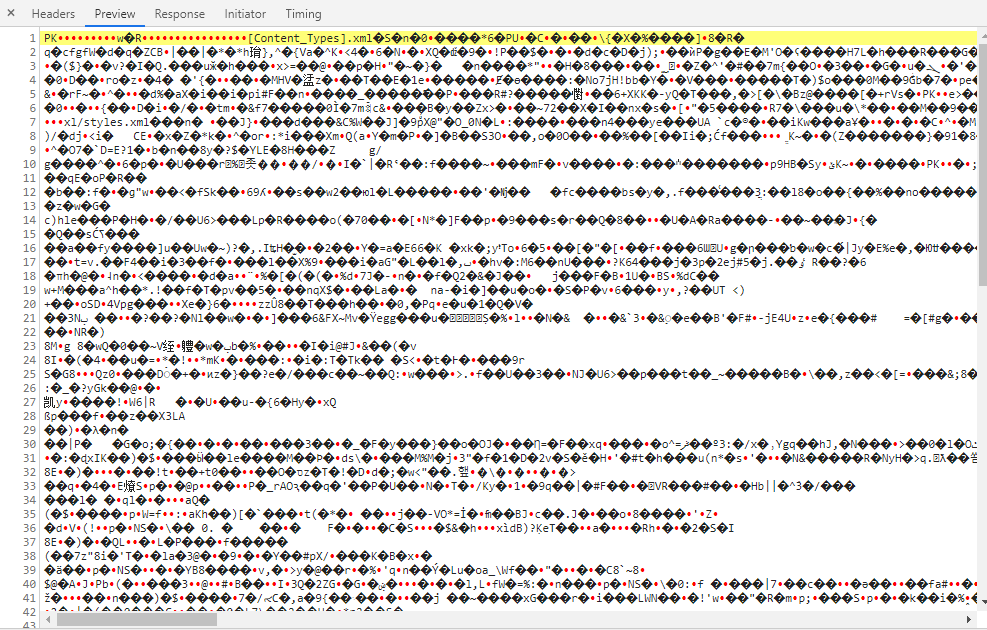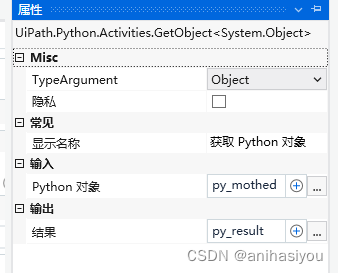掌握PDF全面指南:Python开发者的高效编程技巧
- 简介
- PDF基础知识
- PDF的结构
- 常见用途
- PDF在开发中的挑战
- PDF处理库介绍
- PyPDF2
- ReportLab
- PDFMiner
- 辅助库
- 读取和分析PDF文件
- 使用PyPDF2读取PDF文件
- 提取PDF中的文本和元数据
- 分析PDF结构和内容
- 编辑和修改PDF文件
- 合并多个PDF文件
- 拆分PDF文件
- 旋转、裁剪和重排PDF页面
- 在PDF中添加水印和标注
- 创建PDF文件
- 使用ReportLab创建PDF文档
- 添加图形、图片和文本
- 自定义页面布局和样式
- 提取和处理PDF中的数据
- 使用PDFMiner提取文本
- 解析和转换PDF中的表格数据
- 文本分析和数据挖掘
- 高级技巧和最佳实践
- 性能优化技巧
- 错误处理和调试
- 安全性和隐私保护
- 总结

简介
在当今数字化时代,PDF文件已成为信息共享和文档存档的重要格式。无论是业务报告、学术论文还是政府文件,PDF都是最常见的文件类型之一。对于开发者而言,掌握PDF文件的处理技巧不仅能够提高工作效率,还能在开发过程中解决多种文件处理问题。在本教程中,我们将探索一系列操作PDF的方法和技术,包括但不限于读取、编辑、创建以及提取PDF文件中的数据。
随着技术的进步,PDF文件的处理已不再仅限于基本的阅读和打印。现代编程语言和库提供了广泛的工具来操作这些文件,使得开发者能够更深入地与PDF交互,实现更复杂的功能。本教程旨在为中高级开发者提供一系列实用的编程技巧和代码示例,帮助他们在各种应用程序中灵活地使用PDF文件。
在接下来的章节中,我们将详细介绍几种流行的Python库,如PyPDF2、ReportLab和PDFMiner,它们各自在处理PDF方面的特点和优势。我们将从基本的PDF读取和编辑开始,逐步深入到创建PDF文件以及进行复杂的数据提取和处理。每个章节都将提供充足的代码示例,以确保读者可以实际应用这些技巧。
通过本教程,你将学会如何有效地处理PDF文件,无论是进行简单的文件转换,还是执行复杂的数据分析。让我们开始这段探索之旅,解锁PDF处理的无限可能。
PDF基础知识
PDF(Portable Document Format)是由Adobe Systems开发的一种文件格式,旨在保持文档的固定格式,确保文件在不同设备和操作系统上的显示效果一致。这种格式的主要特点是其跨平台性和高度的布局保持能力。了解PDF的基础知识对于开发者来说至关重要,这有助于更好地理解如何操作这一文件格式。
PDF的结构
PDF文件由多个部分组成,包括头部、体部、交叉引用表和尾部。其中,体部包含文件中的所有内容和资源,例如文本、图片和字体。交叉引用表用于定位文件中的对象,而尾部则包含指向交叉引用表的指针和文件结尾标识。
常见用途
PDF在软件开发中的应用非常广泛。以下是一些典型的用途:
- 报告生成:自动化生成业务报告、财务报告或分析结果。
- 文件转换:将其他格式的文档转换为PDF,或相反。
- 文档归档:由于其稳定性和广泛的可读性,PDF常用于长期存储重要文件。
- 数据提取:从PDF文档中提取文本、图表和图像等信息。
PDF在开发中的挑战
尽管PDF文件在多种场景下都极为有用,但它们也带来了一些挑战。PDF文件的内容可能难以提取和解析,因为它们通常被设计为最终用户的显示格式,而不是为了数据交换或编辑。此外,PDF文件可能包含复杂的布局和混合内容,这增加了处理文件的难度。
在接下来的章节中,我们将逐步介绍如何使用Python和相关库来克服这些挑战,实现对PDF文件的高效处理。
PDF处理库介绍
为了有效地操作PDF文件,开发者可以利用多种Python库。这些库各具特色,适用于不同的操作和需求。我们将介绍三个主要的库:PyPDF2、ReportLab和PDFMiner,以及一些辅助库,如Pillow和matplotlib在处理PDF时的作用。
PyPDF2
PyPDF2是一个广泛使用的库,专门用于读取和修改PDF文件。它支持许多基本的PDF操作,包括合并和拆分PDF文件、旋转页面、加密和解密PDF等。
- 特性:
- 提取文本和元数据。
- 复制页面内容。
- 合并多个PDF文件。
- 拆分单个PDF文件为多个文件。
- 使用场景:
- 用于文件合并、拆分、重新排列页面等基本编辑任务。
ReportLab
ReportLab库专注于创建新的PDF文件。它允许开发者从头开始构建PDF,提供了强大的功能来设计复杂的布局和样式。
- 特性:
- 绘制图形和文本。
- 控制字体、颜色和布局。
- 插入图像和图表。
- 使用场景:
- 生成定制的报告、发票、表格和图形。
PDFMiner
PDFMiner是一个专门用于提取PDF文件中文本和数据的工具。它可以解析PDF文件,提取有用的信息,尤其适合于文本分析和数据挖掘。
- 特性:
- 提取文本。
- 分析文档结构。
- 转换PDF为其他格式,如HTML或XML。
- 使用场景:
- 复杂的文本提取和数据分析。
辅助库
- Pillow:用于处理PDF中的图像。
- matplotlib:在PDF文件中插入图表。
通过结合使用这些库,开发者可以实现从简单的文件转换到复杂的文档创建和数据提取等多种PDF操作。
读取和分析PDF文件
读取和分析PDF文件是处理PDF时的基础步骤。在本节中,我们将使用PyPDF2库来展示如何读取PDF文件、提取其中的文本和元数据,以及分析PDF的结构。
使用PyPDF2读取PDF文件
PyPDF2是一个方便的工具,可以轻松地读取PDF文件中的信息。以下是读取PDF文件的基本步骤:
-
导入PyPDF2库:
import PyPDF2 -
打开PDF文件:
使用open函数以二进制模式打开文件,然后使用PyPDF2.PdfFileReader读取PDF。with open('example.pdf', 'rb') as file:reader = PyPDF2.PdfFileReader(file)# 接下来的操作 -
获取PDF信息:
通过reader对象可以访问PDF的元数据和页面内容。num_pages = reader.numPages # 获取页面数 document_info = reader.getDocumentInfo() # 获取文档信息
提取PDF中的文本和元数据
提取文本是PDF处理中的常见需求。PyPDF2允许您访问每个页面的内容,并从中提取文本。
-
提取文本示例:
for page_num in range(num_pages):page = reader.getPage(page_num)text = page.extractText()print(f"Page {page_num + 1}: {text}") -
访问元数据:
元数据包括作者、标题、创建日期等信息。title = document_info.title author = document_info.author
分析PDF结构和内容
分析PDF的结构包括理解其页面布局、内容组织等。虽然PyPDF2主要用于文本提取,但通过分析页面的内容和样式,也可以对文档的结构有一定了解。
- 分析页面布局:
分析页面的大小、内容排布等。for page_num in range(num_pages):page = reader.getPage(page_num)print(f"Page {page_num + 1} size: {page.mediaBox.upperRight}")
通过这些步骤,开发者可以对PDF文件的内容和结构有一个基本的了解,为后续的编辑、创建或数据提取打下基础。
编辑和修改PDF文件
编辑和修改PDF文件是许多开发任务中的核心需求。使用PyPDF2库,我们可以执行诸如合并、拆分、旋转和添加水印等操作。本节将展示这些常见任务的具体实现方法。
合并多个PDF文件
合并PDF文件是一个常见的需求,尤其是在处理大量文档时。下面是使用PyPDF2合并两个PDF文件的步骤:
-
创建PDF合并器:
from PyPDF2 import PdfFileReader, PdfFileWriterpdf_writer = PdfFileWriter() -
逐个添加PDF文件:
打开并添加每个PDF文件的页面到合并器。files = ['file1.pdf', 'file2.pdf'] for file in files:pdf_reader = PdfFileReader(open(file, 'rb'))for page_num in range(pdf_reader.numPages):page = pdf_reader.getPage(page_num)pdf_writer.addPage(page) -
保存合并后的PDF:
with open('merged.pdf', 'wb') as out:pdf_writer.write(out)
拆分PDF文件
拆分PDF文件可以将一个大文件分解为更易管理的多个小文件。
- 拆分PDF示例:
假设我们要将一个PDF文件的每一页拆分成单独的文件。pdf_reader = PdfFileReader(open('example.pdf', 'rb')) for page_num in range(pdf_reader.numPages):pdf_writer = PdfFileWriter()pdf_writer.addPage(pdf_reader.getPage(page_num))with open(f'page_{page_num + 1}.pdf', 'wb') as out:pdf_writer.write(out)
旋转、裁剪和重排PDF页面
PyPDF2也允许对PDF页面进行旋转、裁剪和重新排列。
-
旋转页面:
将指定页面旋转90度。page = pdf_reader.getPage(0) page.rotateClockwise(90) -
裁剪页面:
修改页面的mediaBox来裁剪页面。page.mediaBox.lowerLeft = (50, 50) page.mediaBox.upperRight = (200, 200)
在PDF中添加水印和标注
为PDF页面添加水印或者标注可以增加额外的信息或视觉效果。
- 添加水印:
先创建一个包含水印的PDF,然后将其添加到每一页。watermark = PdfFileReader(open('watermark.pdf', 'rb')).getPage(0) for page_num in range(pdf_reader.numPages):page = pdf_reader.getPage(page_num)page.mergePage(watermark)pdf_writer.addPage(page)
通过这些技巧,你可以灵活地编辑和修改PDF文件,满足各种应用场景的需求。
创建PDF文件
创建PDF文件是一个复杂但极具价值的技能,尤其当需要从头开始生成定制化的报告或文档时。ReportLab库在Python中是创建PDF的首选工具,它提供了强大的功能来设计和生成PDF文档。本节将介绍如何使用ReportLab创建PDF文件,包括添加文本、图形、图片,以及自定义页面布局。
使用ReportLab创建PDF文档
ReportLab库提供了丰富的接口来构建PDF文件。以下是创建PDF文件的基本步骤:
-
安装和导入ReportLab:
from reportlab.pdfgen import canvas -
创建PDF画布:
PDF画布是在ReportLab中创建PDF的基础。c = canvas.Canvas("example.pdf") -
添加内容到PDF:
在画布上绘制文本、图形和图片。c.drawString(100, 750, "Welcome to ReportLab!") -
保存PDF文件:
完成绘制后,保存文件。c.save()
添加图形、图片和文本
ReportLab允许你在PDF中自由地绘制图形和文本,以及插入图片。
-
绘制图形:
使用ReportLab的图形绘制方法,如line、rect等。c.line(50, 750, 200, 750) c.rect(50, 700, 150, 50) -
插入图片:
使用drawImage方法将图片插入到PDF中。c.drawImage('example.jpg', 100, 600, width=200, height=150) -
自定义文本样式:
使用文本对象来更细致地控制文本样式。text = c.beginText(50, 650) text.setFont("Times-Roman", 12) text.textLine("This is a custom text line.") c.drawText(text)
自定义页面布局和样式
ReportLab还提供了高级功能来自定义页面布局和样式。
-
改变页面大小和边距:
在创建画布时设置页面大小和边距。from reportlab.lib.pagesizes import letter c = canvas.Canvas("example.pdf", pagesize=letter) -
使用样式表:
ReportLab支持使用样式表来统一文档的外观。from reportlab.lib.styles import getSampleStyleSheet styles = getSampleStyleSheet()
通过ReportLab,你可以创建几乎任何类型的PDF文档,从简单的文本文件到包含复杂图形和格式化文本的报告。
提取和处理PDF中的数据
处理PDF文件不仅限于查看和编辑,有时还需要从中提取和处理数据。PDFMiner是一个专门用于从PDF文档中提取信息的Python库,它可以解析PDF文件,提取文本和元数据,甚至还可以分析文档的布局。本节将详细介绍如何使用PDFMiner来提取和处理PDF中的数据。
使用PDFMiner提取文本
PDFMiner能够解析PDF文件结构,提取其中的文本内容。以下是使用PDFMiner提取文本的基本步骤:
-
安装和导入PDFMiner:
from pdfminer.high_level import extract_text -
提取PDF文件中的文本:
使用extract_text函数直接提取整个PDF文件的文本。text = extract_text('example.pdf') print(text)
解析和转换PDF中的表格数据
PDF文件中的表格数据提取相对复杂,但PDFMiner提供了工具来实现这一功能。
- 使用PDFMiner分析布局:
通过分析页面布局来定位表格数据。from pdfminer.layout import LAParams from pdfminer.high_level import extract_pagesfor page_layout in extract_pages('example.pdf', laparams=LAParams()):for element in page_layout:if isinstance(element, LTTextBox):print(element.get_text())
文本分析和数据挖掘
提取出的文本可以用于进一步的分析和数据挖掘。例如,可以使用自然语言处理(NLP)技术对提取的文本进行内容分析、情感分析或主题建模。
- 使用NLP工具处理文本:
使用Python中的NLP库,如NLTK或spaCy,来分析提取的文本。import spacy nlp = spacy.load('en_core_web_sm') doc = nlp(text) for sentence in doc.sents:print(sentence.text)
通过这些方法,开发者可以从PDF文档中提取有价值的数据和信息,支持更广泛的数据分析和业务应用。
高级技巧和最佳实践
在掌握了基本的PDF处理技能后,了解一些高级技巧和最佳实践对于提高工作效率和保障代码质量是非常重要的。本节将介绍性能优化技巧、错误处理和调试方法,以及在处理PDF文件时应考虑的安全性和隐私保护措施。
性能优化技巧
在处理大型PDF文件或大量PDF文档时,优化代码性能是关键。以下是一些提升性能的建议:
-
使用多线程或异步处理:
对于批量处理PDF文件的任务,可以使用Python的多线程或异步I/O功能来提高效率。import threadingdef process_pdf(file):# PDF处理代码passthreads = [threading.Thread(target=process_pdf, args=(file,)) for file in files] for thread in threads:thread.start() for thread in threads:thread.join() -
优化内存使用:
对于特别大的PDF文件,注意内存的使用和管理。在可能的情况下,避免一次性加载整个文件到内存。
错误处理和调试
编写健壮的代码需要有效的错误处理和调试策略。
-
使用try-except块:
捕获和处理可能出现的异常,如文件读取错误、格式错误等。try:# PDF处理代码 except Exception as e:print(f"Error occurred: {e}") -
记录和分析日志:
使用日志记录关键信息,帮助在出现问题时进行调试。import logging logging.basicConfig(level=logging.INFO) logging.info("PDF processed successfully.")
安全性和隐私保护
处理PDF文件时,特别是当它们包含敏感信息时,安全性和隐私保护尤其重要。
-
数据加密和访问控制:
在处理包含敏感信息的PDF文件时,确保使用加密和适当的访问控制措施。 -
遵守数据保护法规:
遵循相关的数据保护法规,如欧盟的GDPR或其他本地数据保护法律。
通过这些高级技巧和最佳实践,你可以提高PDF处理任务的效率和质量,同时确保代码的健壮性和数据的安全性。
总结
在本教程中,我们深入探讨了操作PDF文件的各种方法和技巧,涉及了从基本的文件读取和编辑到复杂的文档创建和数据处理。我们介绍了几个重要的Python库:PyPDF2用于读取和修改PDF文件,ReportLab用于创建PDF文档,PDFMiner用于提取PDF中的文本和数据。此外,还涉及了性能优化、错误处理和安全性等高级主题。
通过这些内容,我们可以看到,虽然PDF文件在格式上看似封闭,但通过合适的工具和技术,它们可以被有效地操作和利用。无论是需要合并报告、生成定制化的文档,还是从文档中提取关键数据,掌握这些技能都将大大提高你作为开发者的能力和效率。
最后,希望这篇教程对你在实际工作中处理PDF文件时有所帮助。记住,实践是学习的关键。鼓励你尝试这些示例代码,并根据自己的需求进行调整和优化。


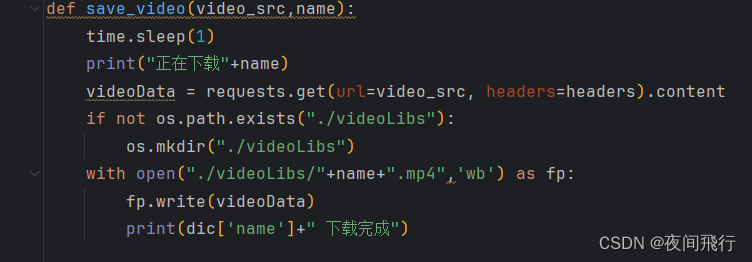

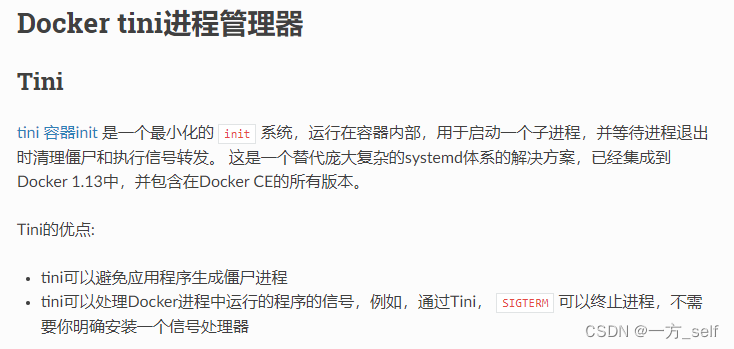

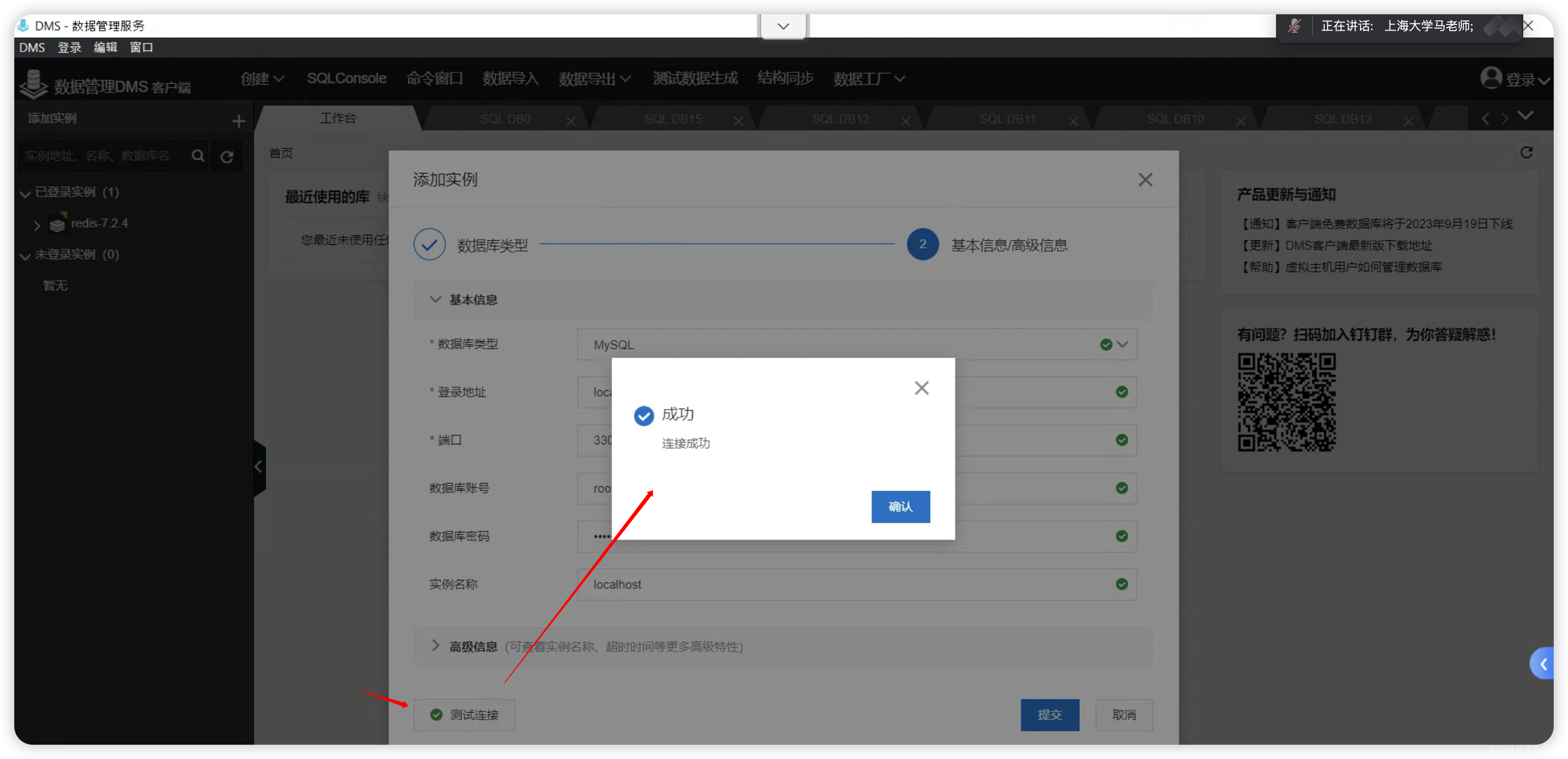

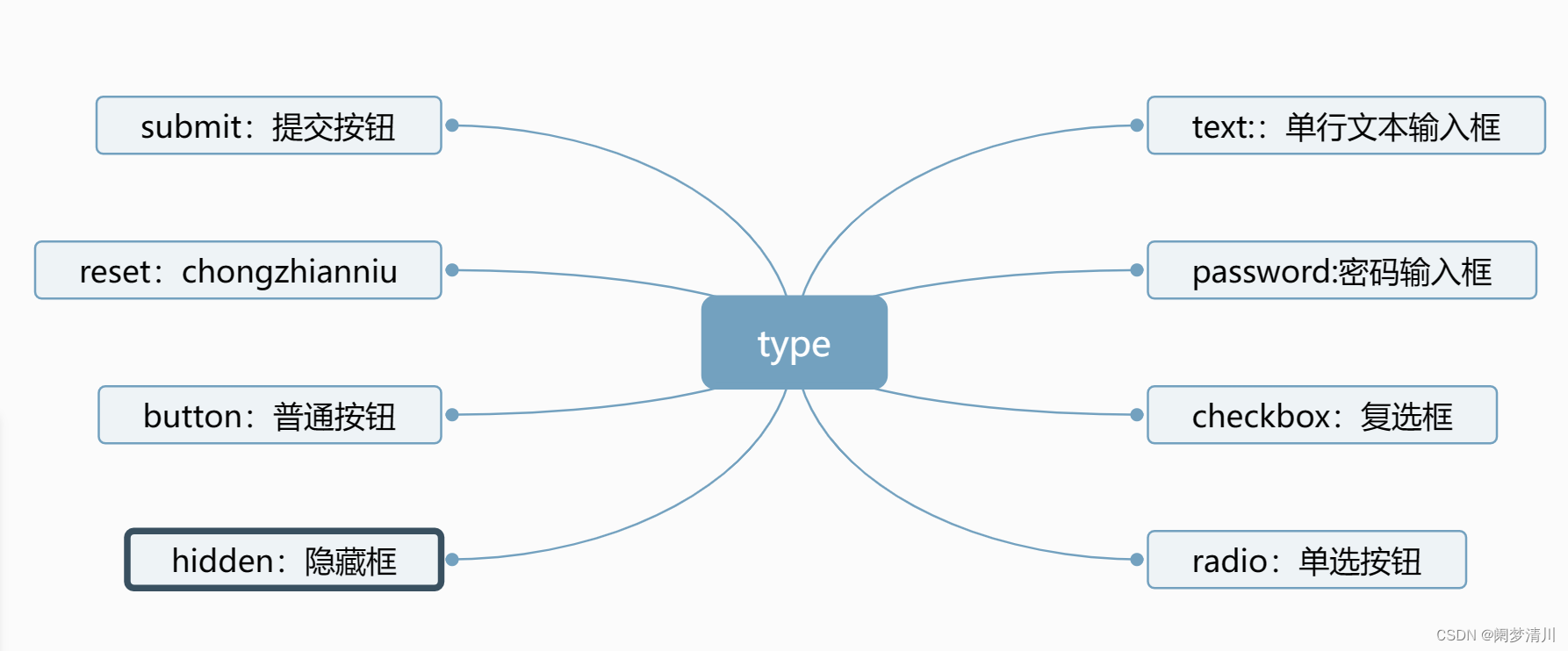
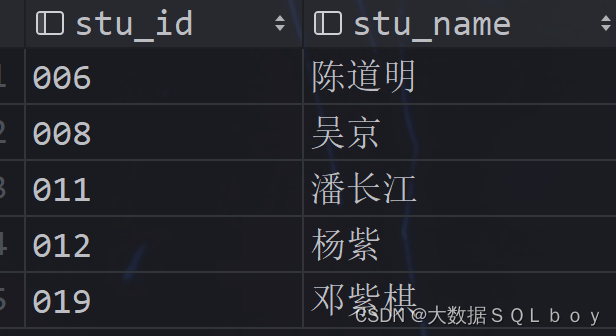
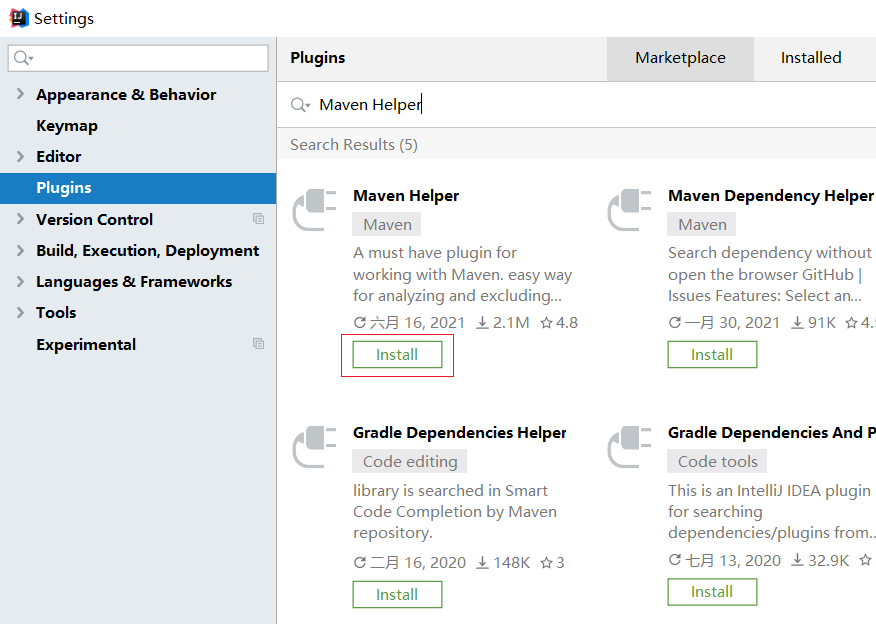
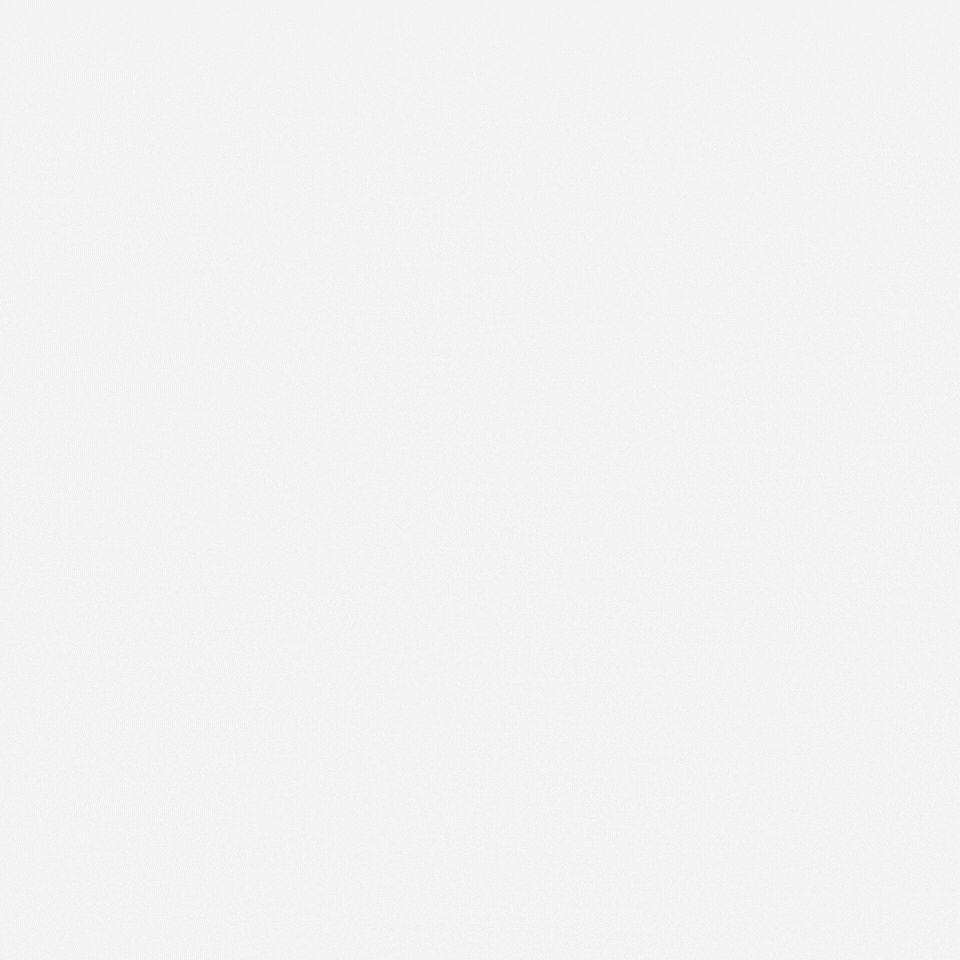

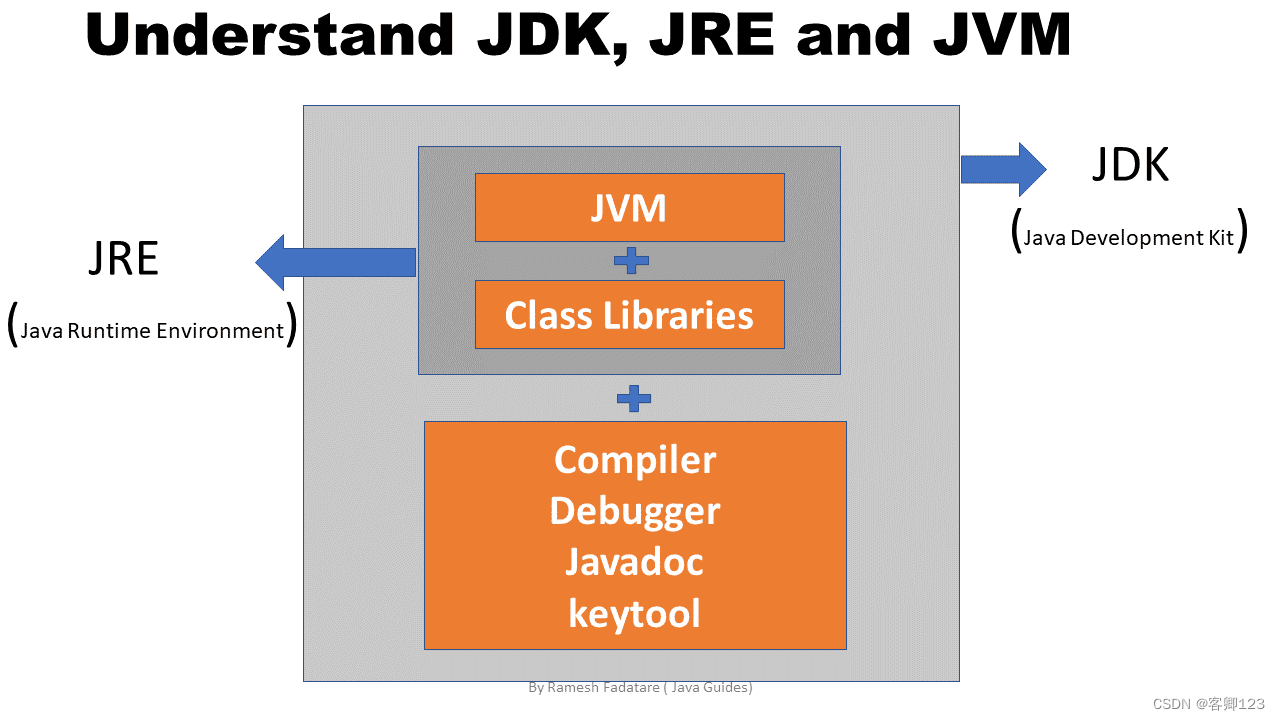
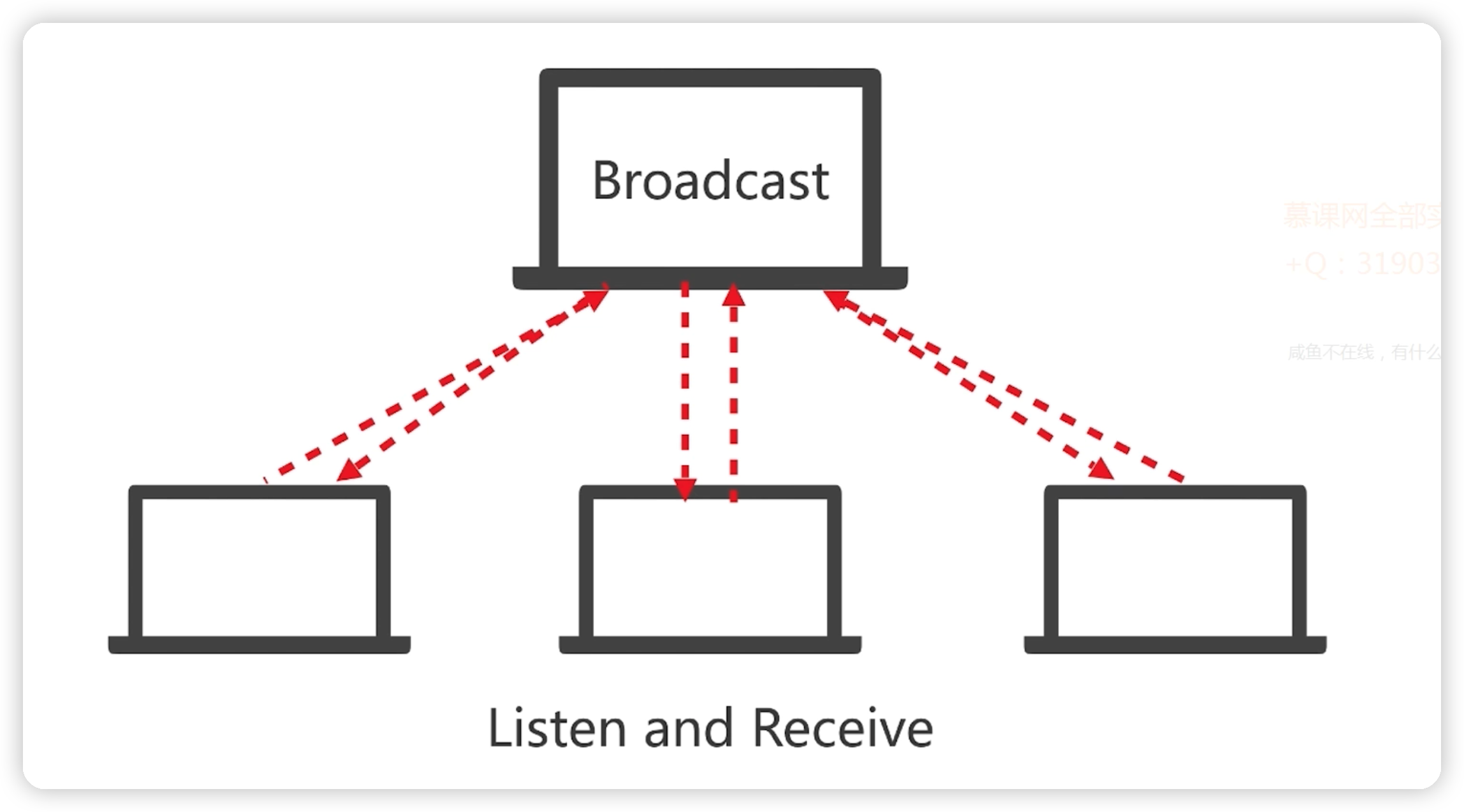

![BUUCTF------[HCTF 2018]WarmUp](https://img-blog.csdnimg.cn/direct/91f9012498db4f7e977d01db2e669644.png)